Bạn đã bao giờ cảm thấy cần thu thập thông tin từ nhiều người một cách nhanh chóng, hay muốn tổ chức một cuộc khảo sát ý kiến mà không biết bắt đầu từ đâu? Việc tạo ra các biểu mẫu giấy truyền thống, sau đó nhập liệu thủ công không chỉ tốn thời gian mà còn dễ xảy ra sai sót. Đây là lúc một công cụ mạnh mẽ và hoàn toàn miễn phí từ Google xuất hiện để giải quyết mọi vấn đề.
Google Form, hay còn gọi là Google Biểu mẫu, chính là giải pháp bạn đang tìm kiếm. Công cụ này giúp bạn tạo các biểu mẫu khảo sát, đăng ký sự kiện, hay thu thập phản hồi một cách chuyên nghiệp chỉ trong vài phút. Bài viết này sẽ là kim chỉ nam, dẫn dắt bạn đi từ những khái niệm cơ bản nhất đến việc làm chủ các tính năng nâng cao của Google Form. Hãy cùng AZWEB khám phá cách biến công việc thu thập dữ liệu trở nên đơn giản và hiệu quả hơn bao giờ hết.
Giới thiệu về Google Form
Bạn đã bao giờ muốn thu thập thông tin hoặc khảo sát ý kiến nhanh chóng và tiện lợi chưa? Chắc hẳn bạn đã từng đối mặt với việc cần lấy ý kiến từ một nhóm lớn, tổ chức đăng ký cho một sự kiện, hay đơn giản là làm một bài kiểm tra trắc nghiệm nhanh. Đây là những công việc phổ biến trong cả học tập và công việc hàng ngày.
Vấn đề là, việc tạo các biểu mẫu khảo sát truyền thống bằng giấy hoặc các công cụ phức tạp đôi khi rất rườm rà. Bạn phải thiết kế, in ấn, phân phát, sau đó lại dành hàng giờ để tổng hợp và phân tích dữ liệu một cách thủ công. Quá trình này không chỉ khó quản lý mà còn cực kỳ tốn thời gian và dễ gây ra nhầm lẫn, sai sót.
Rất may mắn, Google Form là gì công cụ miễn phí, mạnh mẽ và cực kỳ dễ sử dụng giúp bạn giải quyết tất cả những vấn đề trên một cách nhanh chóng. Nó cho phép bạn tạo, chia sẻ và phân tích các biểu mẫu trực tuyến một cách tự động và hiệu quả. Bài viết này sẽ cung cấp một cái nhìn tổng quan về Google Form, giới thiệu các tính năng nổi bật, hướng dẫn chi tiết cách sử dụng và chia sẻ những mẹo tối ưu để bạn có thể khai thác tối đa sức mạnh của công cụ này.

Google Form là gì và vai trò trong thu thập dữ liệu
Để hiểu rõ sức mạnh của công cụ này, trước tiên chúng ta cần làm rõ khái niệm cơ bản và vai trò không thể thiếu của nó trong thế giới số hiện nay. Google Form là gì không chỉ là một công cụ tạo biểu mẫu, mà còn là một trợ thủ đắc lực trong việc hệ thống hóa và phân tích thông tin.
Định nghĩa Google Form
Google Form, hay Google Biểu mẫu, là một công cụ tạo biểu mẫu trực tuyến miễn phí, nằm trong bộ ứng dụng văn phòng Google Workspace. Nó cho phép người dùng tạo ra các cuộc khảo sát, bài kiểm tra, biểu mẫu đăng ký, và nhiều loại hình thu thập thông tin khác một cách dễ dàng mà không đòi hỏi bất kỳ kiến thức kỹ thuật nào.
Điểm đặc biệt của Google Form là khả năng thu thập dữ liệu một cách tự động. Mọi câu trả lời từ người dùng sẽ được ghi nhận ngay lập tức, lưu trữ an toàn trên nền tảng đám mây của Google. Điều này giúp bạn dễ dàng truy cập, quản lý và phân tích dữ liệu mọi lúc, mọi nơi chỉ với một tài khoản Google duy nhất.
Vai trò và ứng dụng trong thu thập dữ liệu
Vai trò của Google Form trong việc thu thập dữ liệu là vô cùng to lớn và đa dạng, giúp đơn giản hóa những quy trình phức tạp. Thay vì phải tổng hợp từng câu trả lời một, công cụ này tự động hóa toàn bộ quá trình, giúp bạn tiết kiệm hàng giờ, thậm chí hàng ngày làm việc. Dữ liệu được tổng hợp dưới dạng biểu đồ trực quan, giúp bạn nhanh chóng nắm bắt được xu hướng và đưa ra quyết định.
Nhờ tính linh hoạt và tiện lợi, Google Form được ứng dụng rộng rãi trong nhiều lĩnh vực khác nhau. Trong giáo dục, giáo viên dùng nó để tạo bài kiểm tra, thu thập bài tập và lấy phản hồi từ học sinh. Trong kinh doanh, các doanh nghiệp sử dụng Google Form để khảo sát mức độ hài lòng của khách hàng, nghiên cứu thị trường, hay thu thập thông tin đăng ký cho các chương trình khuyến mãi. Ngoài ra, nó còn là công cụ không thể thiếu để tổ chức sự kiện, quản lý nhân sự và thực hiện các dự án nghiên cứu.
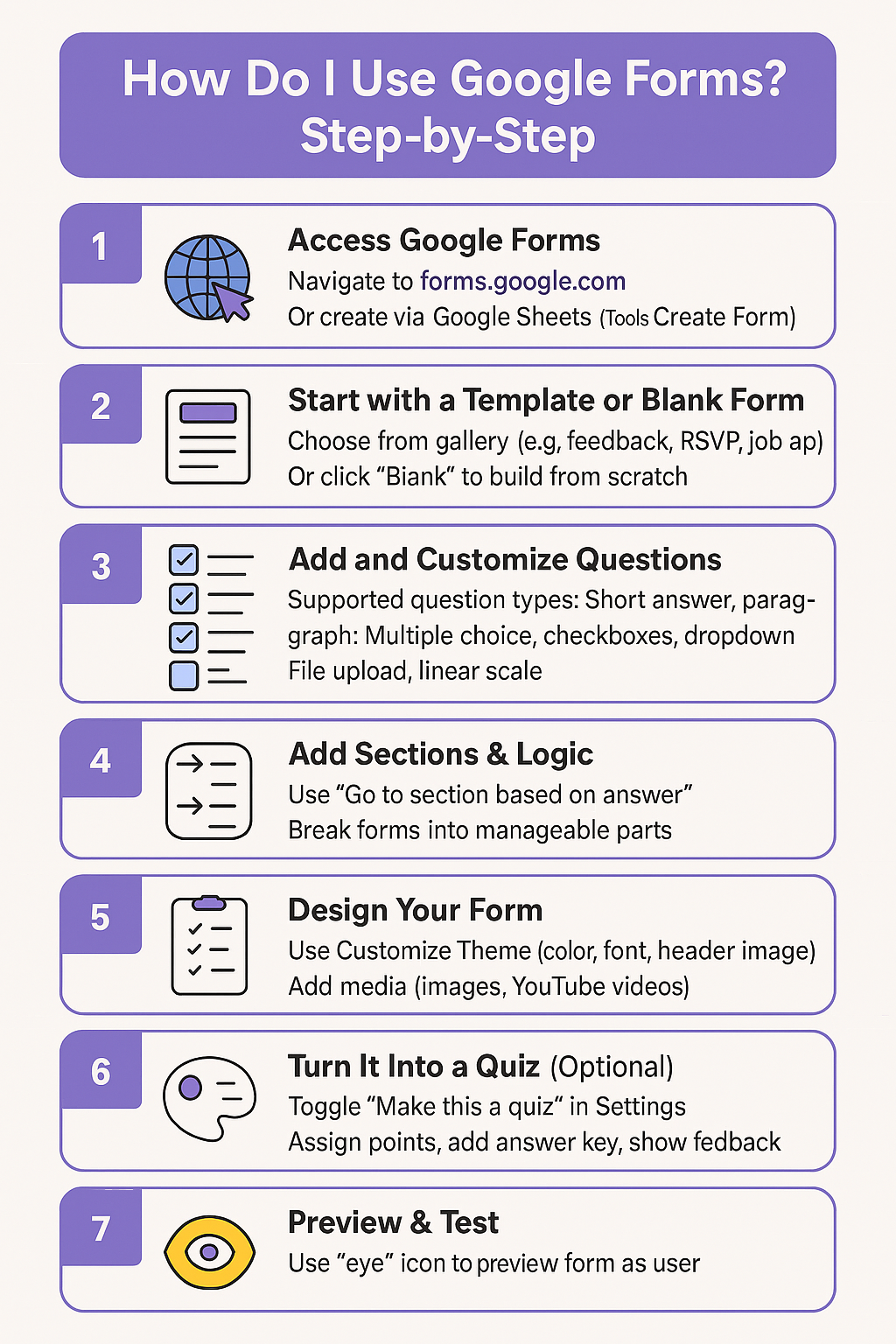
Các tính năng chính của Google Form
Sự phổ biến của Google Form không phải là ngẫu nhiên. Nó đến từ việc sở hữu những tính năng mạnh mẽ nhưng lại vô cùng thân thiện với người dùng. Từ giao diện kéo-thả đơn giản đến khả năng phân tích dữ liệu tự động, mọi thứ đều được thiết kế để tối ưu hóa trải nghiệm và hiệu quả công việc của bạn. Hãy cùng đi sâu vào những tính năng đã làm nên tên tuổi của công cụ này.
Giao diện thân thiện, dễ sử dụng
Điểm cộng lớn nhất của Google Form chính là giao diện trực quan và cực kỳ dễ làm quen. Bạn không cần phải là một chuyên gia công nghệ để có thể tạo ra một biểu mẫu chuyên nghiệp. Mọi thao tác đều dựa trên nguyên tắc kéo-thả đơn giản. Bạn chỉ cần chọn loại câu hỏi mình muốn và kéo chúng vào vị trí mong muốn trong biểu mẫu.
Google Form cung cấp một kho câu hỏi vô cùng phong phú để đáp ứng mọi nhu cầu thu thập thông tin. Bạn có thể dùng câu hỏi trắc nghiệm, hộp kiểm (chọn nhiều đáp án), trả lời ngắn, đoạn văn bản dài, thang điểm tuyến tính (ví dụ: đánh giá từ 1 đến 5), lưới trắc nghiệm, và nhiều hơn nữa. Không chỉ vậy, bạn còn có thể tùy chỉnh giao diện biểu mẫu với các chủ đề có sẵn, thay đổi màu sắc, phông chữ, và thậm chí tải lên hình ảnh hoặc logo của riêng mình để tăng tính nhận diện thương hiệu.
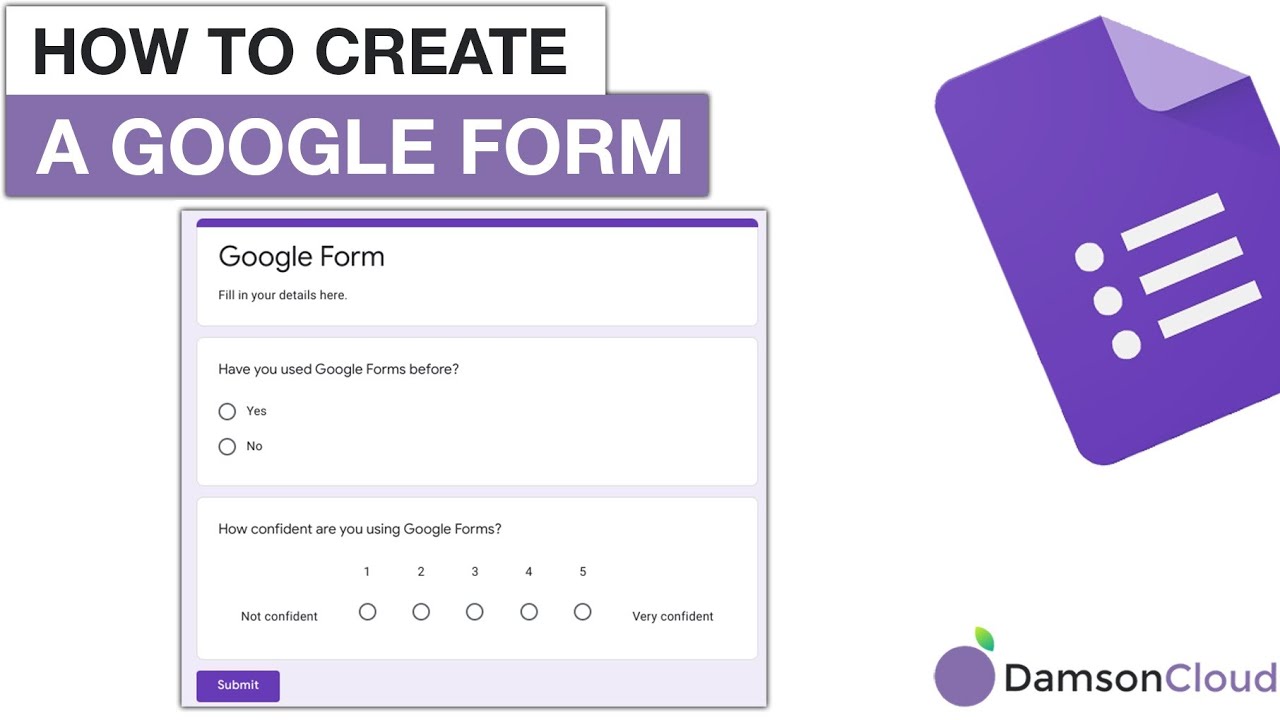
Tự động thu thập và phân tích dữ liệu
Đây là tính năng “ăn tiền” giúp Google Form vượt trội so với các phương pháp truyền thống. Ngay khi người dùng nhấn nút “Gửi”, tất cả câu trả lời của họ sẽ được tự động ghi lại. Bạn có thể xem tổng hợp các câu trả lời ngay trong tab “Câu trả lời” của Google Form, nơi dữ liệu được trình bày dưới dạng các biểu đồ tròn, biểu đồ cột sinh động và dễ hiểu.
Để phân tích sâu hơn, Google Form cho phép bạn kết nối trực tiếp với Google Sheets chỉ bằng một cú nhấp chuột. Toàn bộ dữ liệu sẽ được chuyển sang một bảng tính, nơi bạn có thể sắp xếp, lọc, và sử dụng các công thức phức tạp để khai thác thông tin chi tiết. Hơn nữa, bạn có thể cài đặt để nhận thông báo qua email mỗi khi có người điền vào biểu mẫu, giúp bạn luôn nắm bắt tình hình một cách nhanh chóng và kịp thời. Đây cũng là phần giới thiệu hữu ích khi bạn muốn tìm hiểu thêm về Google Analytics là gì để phân tích dữ liệu website một cách chuyên sâu hơn.
Hướng dẫn tạo và tùy chỉnh biểu mẫu trong Google Form
Lý thuyết là vậy, nhưng bắt tay vào thực hành mới thực sự cảm nhận được sự tiện lợi của Google Form. Việc tạo một biểu mẫu cơ bản chỉ mất vài phút, và các tùy chọn tùy chỉnh sẽ giúp bạn biến biểu mẫu của mình trở nên chuyên nghiệp và phù hợp hơn với mục đích sử dụng. Hãy cùng theo dõi các bước chi tiết dưới đây.
Các bước tạo biểu mẫu cơ bản
Bắt đầu tạo biểu mẫu đầu tiên của bạn thật dễ dàng. Chỉ cần làm theo các bước sau, bạn sẽ có ngay một biểu mẫu sẵn sàng để chia sẻ.
Đầu tiên, bạn cần truy cập vào địa chỉ forms.google.com và đăng nhập bằng tài khoản Google (Gmail) của mình. Tại đây, bạn sẽ thấy một thư viện các mẫu có sẵn như “Thông tin liên hệ”, “Đăng ký sự kiện”, “Phản hồi của khách hàng”,… Bạn có thể chọn một mẫu phù hợp để tiết kiệm thời gian hoặc chọn “Trống” để tự tạo một biểu mẫu mới hoàn toàn từ đầu.
Tiếp theo, hãy đặt tiêu đề và mô tả cho biểu mẫu của bạn. Tiêu đề cần rõ ràng, còn phần mô tả nên giải thích ngắn gọn mục đích của biểu mẫu. Sau đó, nhấp vào dấu cộng (+) ở thanh công cụ bên phải để thêm câu hỏi đầu tiên. Bạn có thể chọn loại câu hỏi từ menu thả xuống (ví dụ: Trắc nghiệm, Trả lời ngắn, Đoạn văn) và nhập nội dung câu hỏi cùng các tùy chọn trả lời. Lặp lại quá trình này để thêm bao nhiêu câu hỏi tùy thích.
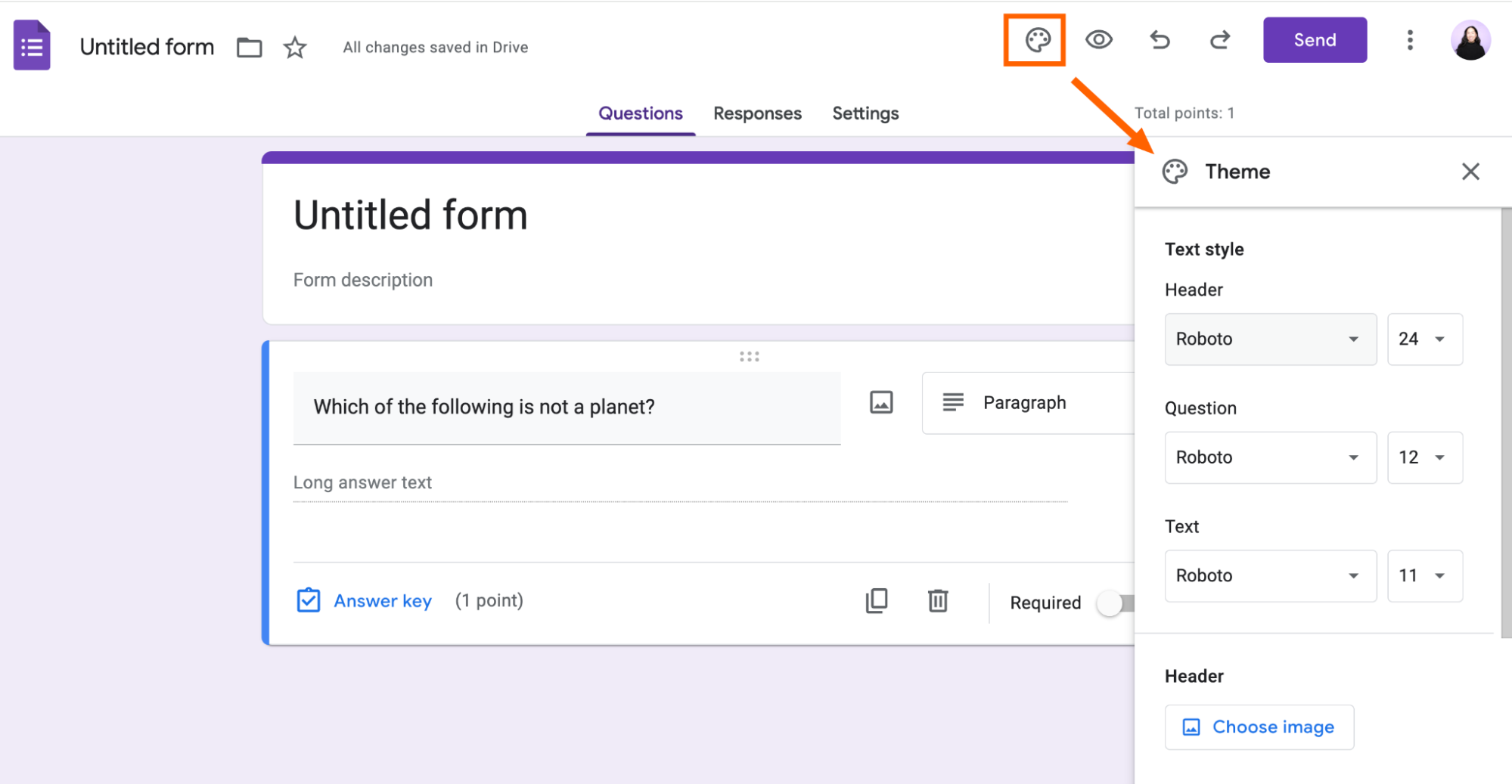
Tùy chỉnh và tối ưu biểu mẫu
Sau khi đã có các câu hỏi cơ bản, bạn nên tùy chỉnh thêm để biểu mẫu hoạt động hiệu quả hơn. Với mỗi câu hỏi quan trọng, hãy bật tùy chọn “Bắt buộc” để đảm bảo người dùng không bỏ sót thông tin. Bạn có thể kéo-thả các câu hỏi để sắp xếp lại chúng theo một trình tự logic, giúp người trả lời dễ theo dõi hơn.
Để biểu mẫu thêm phần sinh động và hấp dẫn, đừng ngần ngại thêm hình ảnh hoặc video vào câu hỏi hoặc phần mô tả. Nhấp vào biểu tượng “Tùy chỉnh giao diện” (hình bảng màu) ở góc trên bên phải để thay đổi màu sắc, phông chữ và ảnh bìa. Cuối cùng, hãy vào phần “Cài đặt” (biểu tượng bánh răng) để thiết lập các quyền quan trọng như thu thập địa chỉ email, giới hạn mỗi người chỉ trả lời một lần, hay cho phép người trả lời chỉnh sửa sau khi gửi. Những cài đặt này giúp bạn bảo mật thông tin và đảm bảo tính chính xác của dữ liệu thu thập được.
Cách sử dụng Google Form để khảo sát và quản lý thông tin
Với khả năng tạo và tùy chỉnh linh hoạt, Google Form trở thành một công cụ đa năng, được ứng dụng trong vô số tình huống thực tế. Từ việc lắng nghe tiếng nói của khách hàng đến việc tổ chức một sự kiện quy mô lớn, Google Form đều có thể hỗ trợ bạn một cách hiệu quả. Hãy cùng khám phá hai trong số những ứng dụng phổ biến và mạnh mẽ nhất của nó.
Ứng dụng trong khảo sát khách hàng, nhân viên
Trong kinh doanh, thấu hiểu khách hàng và nhân viên là chìa khóa dẫn đến thành công. Google Form là công cụ lý tưởng để thực hiện điều này một cách nhanh chóng và tiết kiệm chi phí. Bạn có thể dễ dàng tạo một cuộc khảo sát để đánh giá mức độ hài lòng về sản phẩm hoặc dịch vụ mới ra mắt. Các câu hỏi có thể xoay quanh chất lượng, giá cả, dịch vụ hỗ trợ, và những điểm cần cải thiện.
Tương tự, việc thu thập ý kiến phản hồi nội bộ cũng trở nên đơn giản hơn bao giờ hết. Phòng nhân sự có thể sử dụng Google Form để khảo sát về môi trường làm việc, đo lường sự gắn kết của nhân viên, hoặc đánh giá nhu cầu đào tạo. Dữ liệu thu thập được sẽ tự động tổng hợp thành biểu đồ, giúp ban lãnh đạo nhanh chóng nắm bắt tâm tư, nguyện vọng của đội ngũ và đưa ra những chính sách cải thiện kịp thời. Việc khảo sát ẩn danh cũng có thể được thiết lập để nhân viên cảm thấy thoải mái chia sẻ ý kiến thật lòng.
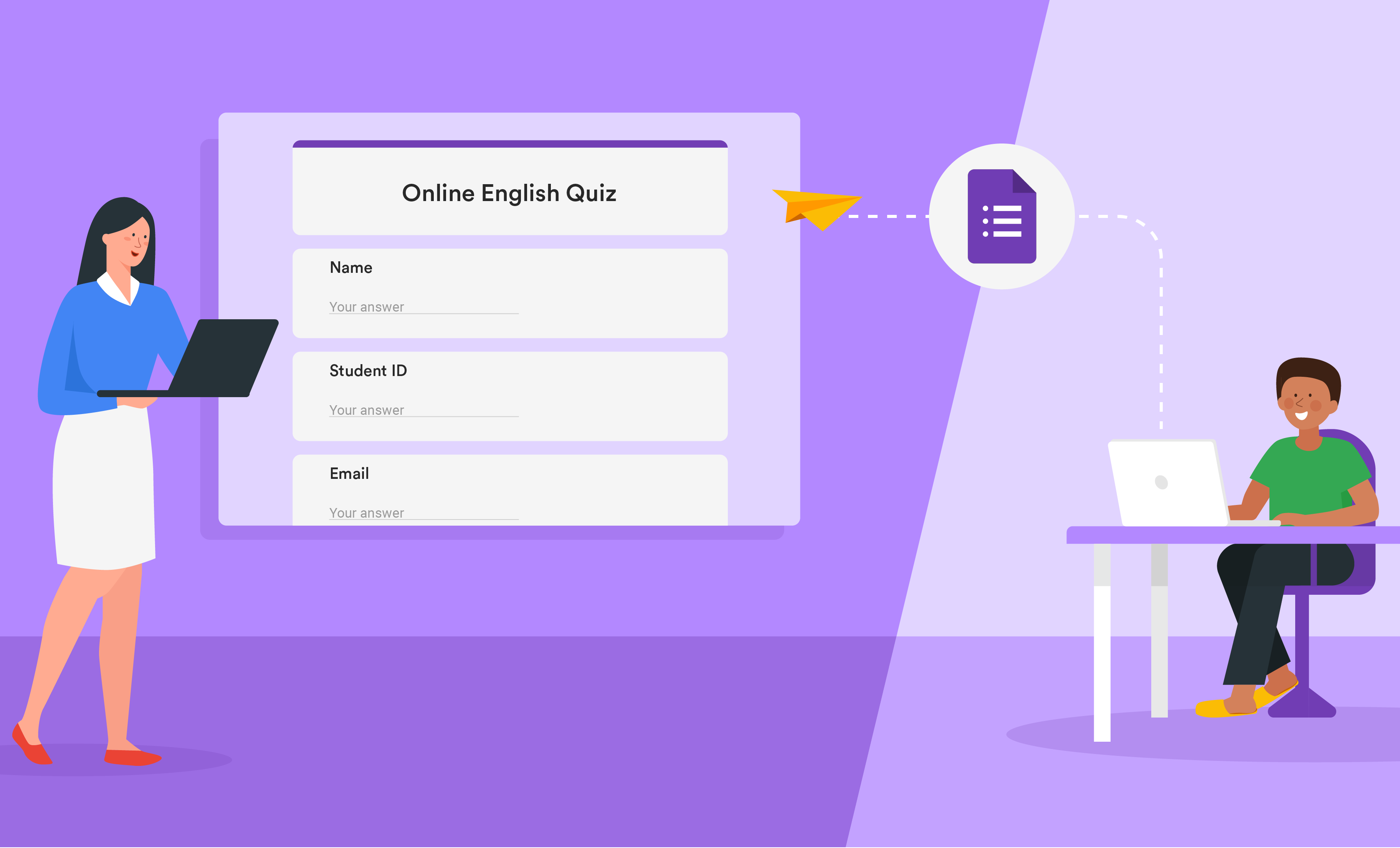
Quản lý thông tin đăng ký, phản hồi sự kiện
Tổ chức một buổi hội thảo, một khóa đào tạo hay thậm chí một buổi tiệc công ty thường đòi hỏi rất nhiều công tác chuẩn bị, đặc biệt là khâu quản lý người tham dự. Google Form giúp bạn tự động hóa hoàn toàn quy trình này. Bạn chỉ cần tạo một biểu mẫu đăng ký đơn giản, yêu cầu người tham gia điền các thông tin cần thiết như họ tên, email, số điện thoại, công ty, và các yêu cầu đặc biệt khác (ví dụ: ăn chay).
Sau khi chia sẻ link đăng ký, tất cả thông tin sẽ được tự động đổ về một file Google Sheets duy nhất. Bạn có thể dễ dàng theo dõi số lượng người đăng ký theo thời gian thực, lọc danh sách, và xuất file để in thẻ tên hoặc gửi email xác nhận hàng loạt. Sau sự kiện, bạn lại có thể dùng chính Google Form để gửi biểu mẫu thu thập phản hồi, đánh giá về chất lượng chương trình, từ đó rút kinh nghiệm cho những lần tổ chức sau. Hiệu quả và chuyên nghiệp hơn rất nhiều so với việc quản lý bằng email hay file Excel thủ công.

Các vấn đề thường gặp khi dùng Google Form
Mặc dù Google Form rất mạnh mẽ và dễ sử dụng, đôi khi người dùng mới vẫn có thể gặp phải một vài trục trặc nhỏ. Hiểu rõ nguyên nhân và cách khắc phục những vấn đề phổ biến này sẽ giúp bạn sử dụng công cụ một cách trơn tru và hiệu quả hơn, tránh những gián đoạn không đáng có trong quá trình thu thập dữ liệu quan trọng.
Lỗi không gửi hoặc không nhận dữ liệu
Một trong những vấn đề gây hoang mang nhất là khi bạn đã gửi link biểu mẫu cho mọi người nhưng lại không nhận được bất kỳ phản hồi nào. Nguyên nhân phổ biến nhất thường đến từ chính cài đặt của biểu mẫu. Hãy kiểm tra ngay tab “Câu trả lời” và đảm bảo rằng bạn đang bật tùy chọn “Chấp nhận phản hồi”. Nếu tùy chọn này bị tắt, người khác sẽ không thể gửi câu trả lời của họ.
Một lý do khác có thể liên quan đến quyền truy cập. Nếu bạn tạo biểu mẫu bằng tài khoản Google của công ty hoặc trường học, có thể nó đã được mặc định giới hạn chỉ những người trong cùng tổ chức mới có thể truy cập. Hãy vào phần “Cài đặt”, tìm mục “Câu trả lời” và bỏ chọn “Giới hạn người dùng trong [Tên tổ chức] và các tổ chức đáng tin cậy của tổ chức đó”. Ngoài ra, hãy luôn đảm bảo cả bạn và người trả lời đều có kết nối internet ổn định.
Phản hồi bị lỗi hoặc thiếu dữ liệu
Đôi khi bạn nhận được phản hồi nhưng dữ liệu lại không đầy đủ hoặc bị sai định dạng, gây khó khăn cho việc phân tích. Vấn đề này thường xuất phát từ việc thiết kế câu hỏi chưa tối ưu. Để tránh tình trạng thiếu dữ liệu, hãy xác định những thông tin quan trọng nhất và bật tùy chọn “Bắt buộc” cho các câu hỏi đó. Điều này sẽ ngăn người dùng gửi biểu mẫu nếu chưa điền các trường này.
Để đảm bảo dữ liệu chính xác, hãy sử dụng tính năng “Xác thực phản hồi”. Ví dụ, với câu hỏi yêu cầu nhập địa chỉ email, bạn có thể thiết lập xác thực để hệ thống chỉ chấp nhận câu trả lời có định dạng email hợp lệ (ví dụ: ten@example.com). Tương tự, bạn có thể yêu cầu câu trả lời phải là một con số, một ngày tháng cụ thể, hoặc nằm trong một khoảng giá trị nhất định. Việc cài đặt cẩn thận các quy tắc này ngay từ đầu sẽ giúp bạn tiết kiệm rất nhiều thời gian chỉnh sửa và làm sạch dữ liệu về sau.
Mẹo tối ưu và ứng dụng nâng cao của Google Form
Khi đã nắm vững các thao tác cơ bản, bạn có thể nâng tầm việc sử dụng Google Form lên một đẳng cấp mới với các tiện ích bổ sung (add-ons) và khả năng tích hợp mạnh mẽ. Những mẹo nâng cao này sẽ giúp bạn tự động hóa quy trình làm việc, trực quan hóa dữ liệu một cách chuyên nghiệp và biến Google Form thành một trung tâm thu thập và xử lý thông tin thực thụ.
Một trong những cách mạnh mẽ nhất để mở rộng chức năng của Google Form là sử dụng các add-ons. Đây là những tiện ích của bên thứ ba được cài đặt trực tiếp vào biểu mẫu của bạn. Ví dụ, add-on Form Publisher có thể tự động tạo ra các tệp PDF hoặc Google Docs (như hóa đơn, chứng chỉ) từ mỗi câu trả lời và gửi email cho người điền biểu mẫu. Choice Eliminator lại cực kỳ hữu ích khi bạn cần giới hạn số lượng lựa chọn, chẳng hạn như các suất đăng ký cho những khung giờ khác nhau. Khi một người chọn một suất, tùy chọn đó sẽ biến mất đối với những người tiếp theo.
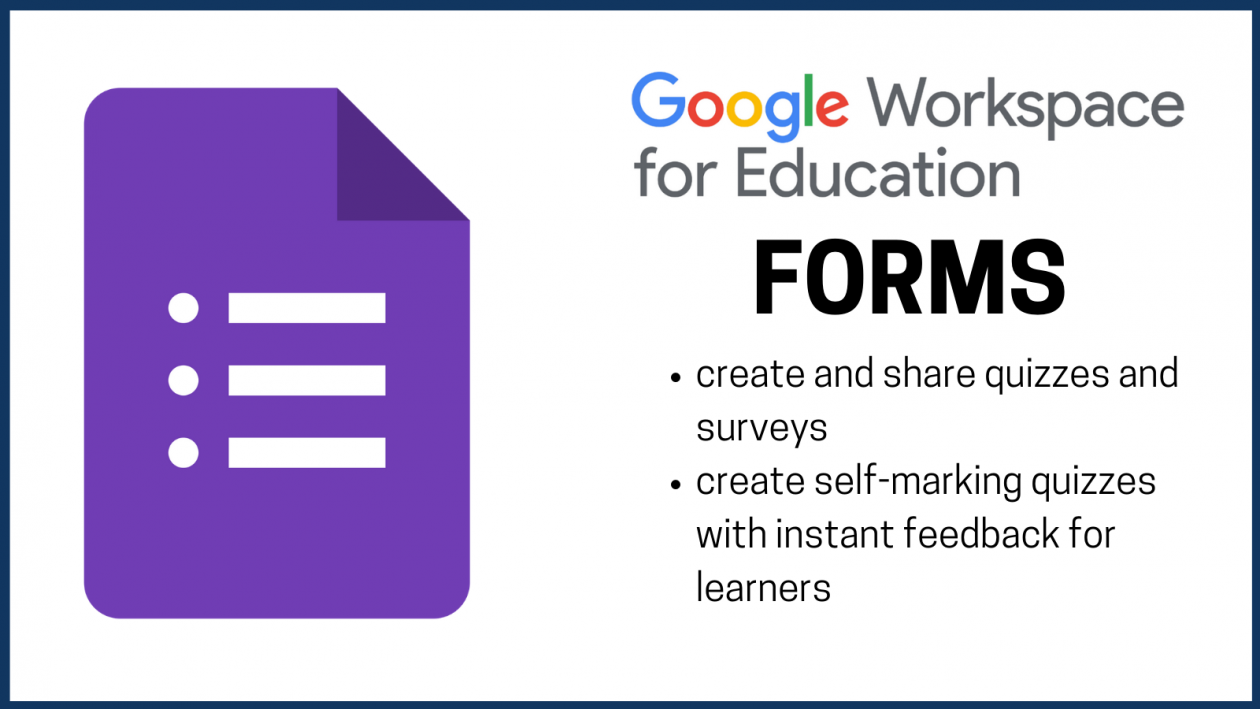
Bạn cũng có thể thiết lập để tự động gửi email phản hồi chuyên nghiệp ngay sau khi người dùng hoàn thành biểu mẫu. Mặc dù Google Form có sẵn tính năng gửi bản sao câu trả lời, việc sử dụng Google Apps Script hoặc các add-on như Form Notifications cho phép bạn tùy chỉnh nội dung email, gửi lời cảm ơn, cung cấp thông tin bổ sung, hoặc thậm chí gửi các tài liệu đính kèm một cách hoàn toàn tự động.
Để việc phân tích dữ liệu trở nên chuyên nghiệp hơn, hãy liên kết kết quả từ Google Sheets với Google Data Studio (nay là Looker Studio). Công cụ này cho phép bạn tạo ra các báo cáo và bảng điều khiển (dashboard) tương tác, trực quan hóa dữ liệu với nhiều loại biểu đồ đa dạng và bộ lọc động. Thay vì chỉ xem các biểu đồ tĩnh trong Google Form, bạn có thể tạo một báo cáo động, chia sẻ với đội nhóm và theo dõi các chỉ số quan trọng theo thời gian thực. Đây là bước nâng cao phù hợp để người dùng muốn kết hợp với các công cụ phân tích sâu như Google Analytics là gì.

Cuối cùng, hãy nghĩ đến việc tích hợp Google Form với các công cụ bạn đang sử dụng hàng ngày. Thông qua các nền tảng trung gian như Zapier hoặc Make, bạn có thể tạo ra các luồng công việc tự động. Ví dụ, mỗi khi có một khách hàng tiềm năng điền vào biểu mẫu liên hệ, thông tin của họ có thể được tự động thêm vào hệ thống quản lý quan hệ khách hàng (CRM) như HubSpot, hoặc một nhiệm vụ mới có thể được tạo trong công cụ quản lý công việc như Trello, Asana. Việc này giúp loại bỏ hoàn toàn các bước nhập liệu thủ công, đảm bảo dữ liệu được luân chuyển liền mạch và tăng hiệu suất làm việc đáng kể. Xem thêm cách Marketing online là gì để hiểu rõ hơn về chiến lược số hóa quy trình kinh doanh.
Kết luận
Qua những chia sẻ chi tiết trong bài viết, có thể thấy Google Form không chỉ là một công cụ tạo biểu mẫu đơn thuần. Nó là một giải pháp toàn diện, mạnh mẽ và cực kỳ linh hoạt, giúp bạn thu thập dữ liệu một cách nhanh chóng, quản lý thông tin chính xác và tiết kiệm vô số thời gian, công sức. Từ những cuộc khảo sát đơn giản đến các hệ thống đăng ký phức tạp, Google Form đều có thể đáp ứng một cách xuất sắc và hoàn toàn miễn phí.
Giờ đây, thay vì e ngại những công việc thu thập dữ liệu thủ công và tẻ nhạt, bạn đã có trong tay một trợ thủ đắc lực. Đừng chần chừ nữa, hãy thử tạo ngay một biểu mẫu Google Form đầu tiên để tự mình trải nghiệm sự tiện lợi và hiệu quả mà nó mang lại. Bắt đầu với một cuộc khảo sát nhỏ trong đội nhóm hoặc một biểu mẫu đăng ký cho buổi gặp mặt sắp tới, bạn sẽ nhanh chóng nhận ra giá trị của công cụ này.
Hành trình khám phá Google Form của bạn chỉ mới bắt đầu. Hãy tiếp tục tìm hiểu sâu hơn về các tính năng nâng cao, khám phá kho add-ons phong phú và tìm cách tích hợp nó vào quy trình làm việc hàng ngày. Việc làm chủ Google Form chắc chắn sẽ giúp bạn tối ưu hóa hiệu suất công việc, đưa ra những quyết định dựa trên dữ liệu xác thực và mở ra nhiều cơ hội mới trong cả công việc và học tập.

